苹果手机如何倒照片
用数据线连接手机和电脑,解锁手机点"信任",打开电脑"此电脑"-进入iPhone的"DCIM"文件夹-复制照片,或手机打开相册-选择照片-分享至隔空投送/微信等App。
苹果手机如何倒照片

苹果手机(iPhone)作为全球使用最广泛的智能手机之一,用户日常拍摄的照片往往需要导出到电脑、外置硬盘、其他设备或云端存储中,由于iOS系统的封闭性,许多用户对如何高效、安全地导出照片存在疑问,本文将详细介绍7种常见的照片导出方法,包括操作步骤、优缺点及注意事项,同时提供实用技巧,帮助用户根据需求选择最适合的解决方案。
通过iCloud云同步导出照片
iCloud是苹果官方提供的云存储服务,支持自动同步照片到云端,并跨设备访问,适合需要云端备份或多设备共享的用户。
操作步骤:
- 启用iCloud照片库:打开【设置】→【Apple ID】→【iCloud】→【照片】,开启【同步此iPhone】。
- 设置存储优化:选择【优化iPhone存储空间】以节省本地内存(原始文件保留在云端)。
- 访问iCloud照片:登录iCloud官网,或通过其他苹果设备查看已同步的照片。
- 下载到电脑:在电脑浏览器访问iCloud,选中照片后点击下载按钮。
优缺点对比:
| 优点 | 缺点 |
|---|---|
| 自动备份,无需手动操作 | 免费仅5GB空间,需付费扩容 |
| 跨设备实时同步 | 依赖网络,上传下载速度受限 |
| 支持原图保留 | 国内iCloud服务器可能不稳定 |
注意事项:建议连接Wi-Fi时同步,避免消耗流量,若照片数量多,需确认iCloud剩余空间。
使用USB数据线连接电脑导出
通过数据线直连电脑是最传统的方式,适合快速传输大量照片,且不依赖网络。
操作步骤(Windows为例):
- 连接iPhone与电脑:使用原装或MFi认证数据线。
- 信任设备:iPhone弹出提示时点击【信任】,输入解锁密码。
- 打开“此电脑”:在资源管理器中找到iPhone图标,双击进入【内部存储】→【DCIM】文件夹。
- 复制照片:将照片文件夹(如100APPLE)拷贝到电脑本地。
Mac用户可直接通过“照片”应用导入:连接设备后打开【照片】→ 点击【导入】→ 选择照片后导入到指定相册。
优缺点对比:
| 优点 | 缺点 |
|---|---|
| 传输速度快 | 需数据线,便携性差 |
| 支持原图无损导出 | 需手动整理文件夹 |
| 无需网络 | Windows可能需安装驱动 |
提示:若电脑无法识别iPhone,尝试更换数据线或重启设备。
利用隔空投送(AirDrop)快速分享
AirDrop是苹果设备间的无线传输功能,适合少量照片的快速分享(如传到Mac或另一部iPhone)。

操作步骤:
- 开启AirDrop:iPhone下滑控制中心,长按网络设置区域 → 点击【隔空投送】→ 选择【所有人】。
- 选择照片发送:打开【照片】应用,选中图片后点击分享按钮 → 选择目标设备。
- 接收端确认:接收设备需处于解锁状态并点击【接受】。
适用场景:
- 传输少量照片(如10-20张)。
- 临时分享给朋友的设备。
注意:传输双方需开启蓝牙和Wi-Fi,且距离在10米以内。
第三方工具辅助导出
若需更多功能(如批量管理、格式转换),可借助第三方软件,以下是常见工具对比:
| 工具 | 特点 | 适用平台 |
|---|---|---|
| 爱思助手 | 免费,支持照片/视频分类导出 | Windows/Mac |
| iMazing | 付费,可增量备份、导出HEIC为JPG | Windows/Mac |
| Google Photos | 免费15GB,自动备份,需科学上网 | 全平台 |
| 百度网盘 | 免费用户限速,适合长期存储 | 全平台 |
以爱思助手为例:
- 电脑安装爱思助手,连接iPhone。
- 进入【我的设备】→【照片】→ 勾选照片后点击【导出】。
- 选择存储路径,支持保留相册分类。
邮件或社交应用临时传输
若只需传递几张照片,可通过微信、QQ、邮件等发送到电脑,但此方法会压缩画质,仅适合紧急情况。
操作示例(微信):
- iPhone打开微信,选择【文件传输助手】。
- 点击【+】→【照片】→ 发送原图。
- 电脑登录同一微信账号,下载照片。
使用外接存储设备
若iPhone支持USB 3.0(如iPhone 15系列),可通过Lightning/USB-C接口连接U盘或移动硬盘直接导出。
步骤:
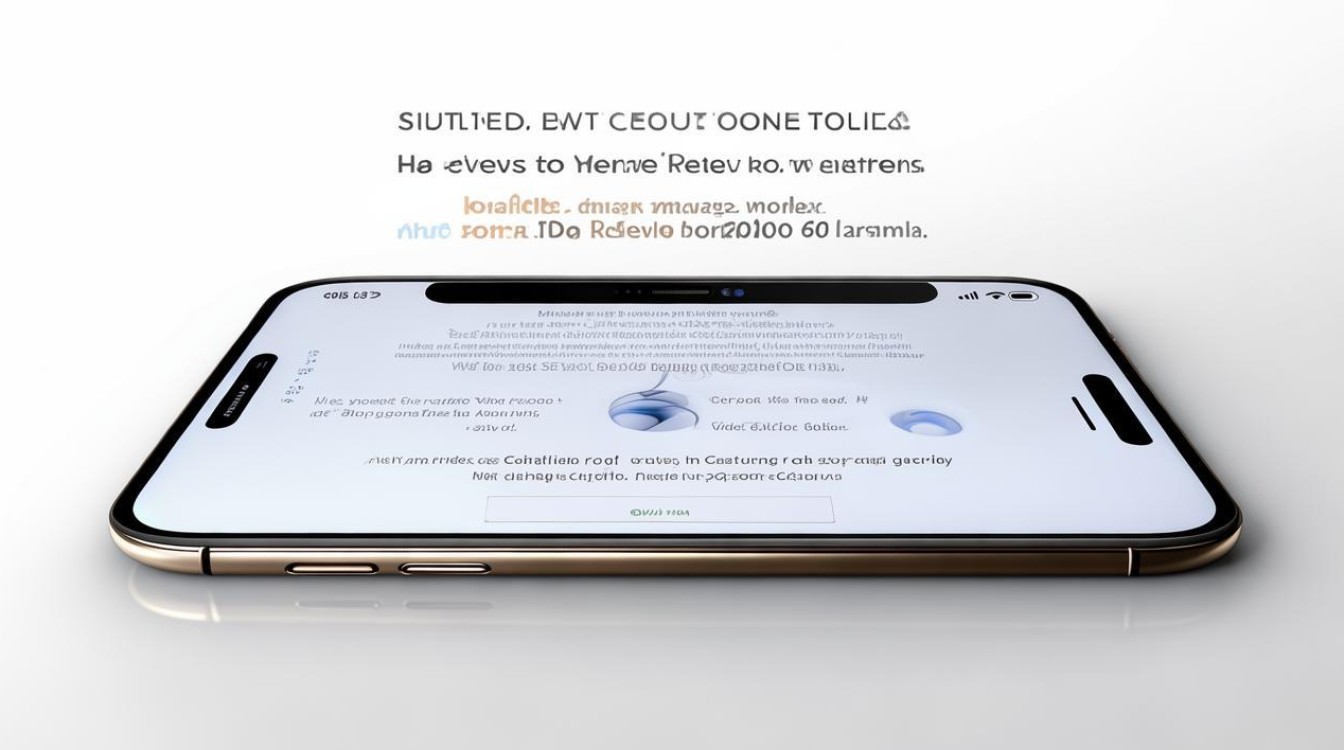
- 插入外接存储设备。
- 打开【文件】应用,进入相册选择照片 → 点击分享→【存储到文件】。
- 选择外接设备路径完成复制。
通过家庭共享或共享相簿
苹果的“共享相簿”功能允许创建私人相册并邀请他人查看/下载。
设置方法:
- 【设置】→【照片】→ 开启【共享相簿】。
- 打开【照片】应用 → 进入【相簿】→ 点击【+】创建共享相册。
- 添加参与者,上传照片后对方即可访问。
根据需求选择最佳方案
| 场景 | 推荐方法 |
|---|---|
| 大量照片备份 | iCloud或USB直连 |
| 快速分享少量照片 | AirDrop |
| 跨平台存储(非苹果设备) | 第三方工具或百度网盘 |
| 无电脑环境 | 外接U盘或社交应用 |
FAQs
-
Q:为什么导出的HEIC格式照片在电脑上无法打开?
A:HEIC是苹果的高效图片格式,Windows需安装HEVC扩展插件或使用第三方工具(如iMazing)转换为JPG。 -
Q:iPhone连接电脑后不显示照片文件夹?
A:需检查以下设置:- iPhone解锁并点击【信任此电脑】。
- 数据线是否损坏(尝试更换线缆)。
- 电脑的iTunes或驱动是否已更新。
版权声明:本文由环云手机汇 - 聚焦全球新机与行业动态!发布,如需转载请注明出处。




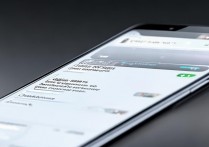







 冀ICP备2021017634号-5
冀ICP备2021017634号-5
 冀公网安备13062802000102号
冀公网安备13062802000102号